OPPO手机人脸与指纹功能如何设置及使用详解?
人脸和指纹识别是OPPO手机上非常便捷的安全验证方式,能够快速解锁屏幕、验证支付、登录账户等,下面将详细介绍如何在OPPO手机上设置和使用人脸识别与指纹识别功能,包括具体操作步骤、注意事项及相关优化建议,帮助用户充分发挥这两项功能的优势。

指纹识别的设置与使用
指纹识别是OPPO手机的基础生物识别功能,具有高安全性和快速响应的特点,设置指纹识别前,需确保手机系统已更新至最新版本(ColorOS系统版本),具体操作步骤如下:
- 进入设置界面:从屏幕顶部下滑打开通知栏,点击右上角齿轮图标进入“设置”,或通过应用 drawer找到“设置”应用。
- 选择生物识别与密码:在设置菜单中,向下滑动找到“指纹、面容与密码”选项(部分旧机型为“指纹与面部”),点击进入。
- 添加指纹:点击“指纹”选项,输入锁屏密码进行验证,然后点击“添加指纹”,按照系统提示,将手指放在指纹识别区域(通常为手机背部的圆形或方型传感器),轻轻按压并抬起,重复多次直至指纹轮廓完整显示,建议多次从不同角度按压,确保录入的指纹数据完整。
- 设置指纹用途:添加成功后,可开启“指纹解锁”“指纹支付”“指纹解锁应用”等开关,根据需求选择启用场景,开启“指纹支付”后,在使用支付宝、微信支付时可通过指纹验证替代密码。
使用注意事项:
- 指纹识别区域需保持清洁,避免水渍、油污或汗液影响识别速度;
- 录入时建议使用手指的指肚部分,避免使用指尖或关节,因这些区域纹路较浅可能导致识别失败;
- 若手指受伤或指纹磨损,可重新录入新指纹或临时切换为密码解锁。
人脸识别的设置与使用
人脸识别是OPPO手机上更先进的解锁方式,支持3D人脸识别技术(部分高端机型),能够通过红外镜头、点阵投影器等硬件精准识别面部特征,即使光线较暗或佩戴眼镜也能快速解锁,设置步骤如下:

- 进入人脸识别设置:同样在“设置”中找到“指纹、面容与密码”,点击“面容识别”(部分机型为“人脸识别”)。
- 录入面部信息:点击“添加面容”,输入锁屏密码后,将手机置于眼前,确保面部完整位于取景框内,根据提示缓慢转动头部,系统会自动捕捉面部不同角度的数据。
- 优化识别条件:录入完成后,可开启“抬起唤醒”“暗光解锁”等功能,提升使用便捷性。“抬起唤醒”可在拿起手机时自动点亮屏幕并准备人脸识别。
使用注意事项:
- 人脸识别需在手机正对面部时生效,避免俯视或仰视角度过大;
- 佩戴帽子、口罩或极端光线(如强光直射)可能导致识别失败,建议在常规环境下使用;
- 为安全起见,OPPO的人脸识别数据仅存储在本地,不会上传至服务器,用户可放心使用。
功能对比与优化建议
为方便用户选择,以下表格总结了两项功能的差异:
| 功能特点 | 指纹识别 | 人脸识别 |
|---|---|---|
| 识别速度 | 极快(约0.2秒) | 快(约0.3秒) |
| 安全性 | 高,支持指纹数据加密 | 较高,3D结构光安全性接近指纹 |
| 适用场景 | 潮湿、黑暗环境 | 光线充足、双手 occupied 时 |
| 误触率 | 低(需主动按压) | 较高(可能被照片或视频欺骗) |
| 自定义选项 | 可设置多个指纹、不同应用单独验证 | 仅支持面部信息录入,自定义选项较少 |
优化建议:

- 组合使用:建议同时开启指纹和人脸识别,根据场景灵活切换,如运动时使用指纹(避免汗水影响人脸识别),日常使用人脸解锁;
- 定期更新:通过“设置-系统升级”保持ColorOS最新版本,厂商会持续优化识别算法;
- 清理传感器:定期用干净软布擦拭指纹识别区域和人脸识别镜头,避免灰尘遮挡。
相关问答FAQs
Q1:OPPO手机指纹识别失败怎么办?
A1:首先确认手指是否清洁干燥,避免油污或汗液影响识别;其次检查指纹是否录入完整,可尝试删除后重新录入;若问题持续,可能是传感器硬件故障,建议前往OPPO官方售后检测。
Q2:人脸识别在戴口罩时无法使用,如何解决?
A2:由于口罩遮挡面部特征,OPPO手机默认不支持戴口罩时的人脸识别,临时解决方案可切换为密码解锁,或在“设置-快捷与辅助-快捷启动”中设置侧边指纹快速唤醒,未来系统更新可能会支持口罩区域识别功能,建议关注系统更新提示。
版权声明:本文由环云手机汇 - 聚焦全球新机与行业动态!发布,如需转载请注明出处。






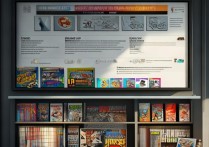





 冀ICP备2021017634号-5
冀ICP备2021017634号-5
 冀公网安备13062802000102号
冀公网安备13062802000102号